Cara membuat File Explorer Windows 10 menampilkan thumbnail untuk semua file media
File Explorer biasanya menampilkan preview thumbnail untuk semua jenis file, seperti AVI, MKV , dan bahkan file video FLV . Namun, pada beberapa sistem yang memiliki konfigurasi khusus, serta di versi Windows 10 yang lebih lama , File Explorer mungkin tidak dapat menampilkan gambar mini untuk beberapa file media. Namun, dengan bantuan aplikasi bernama Media Preview , Anda dapat mengaktifkan pratinjau thumbnail untuk semua jenis file. Ini berfungsi untuk format video, audio, dan gambar, dan Anda dapat mengatur seperti apa tampilan setiap thumbnail. Tanpa basa-basi lagi, jika Anda mengalami masalah "thumbnail tidak muncul", berikut ini cara membuat File Explorer Anda menampilkannya, termasuk MKV atauThumbnail FLV(FLV) di Windows 10:
Langkah 1: Unduh dan instal aplikasi Pratinjau Media(Media Preview)
Pertama, Anda perlu mengunduh dan menginstal aplikasi bernama Media Preview . Anda dapat menemukan tautan unduhan di sini: Pratinjau Media, thumbnail file media untuk Windows(Media Preview, media file thumbnailing for Windows) .

Untuk dapat menginstal Pratinjau Media(Media Preview) , Anda memerlukan akun pengguna dengan hak administratif(user account with administrative rights) . Saat Anda menjalankan file penginstalnya, itu memicu UAC Prompt . Klik Ya(Yes) untuk mengizinkan penginstalan saat prompt ditampilkan.

Selama proses instalasi, pastikan Anda memilih semua ekstensi shell sehingga Anda dapat mengatur thumbnail untuk semua jenis file yang didukung.
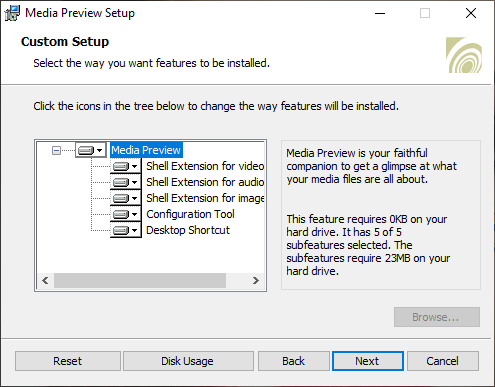
Aplikasi ini gratis hanya untuk penggunaan non-komersial, dan berfungsi di Windows 7 dan lebih tinggi, termasuk Windows 10.
Langkah 2: Jalankan dan konfigurasikan Pratinjau Media(Media Preview) untuk menampilkan thumbnail di Windows 10
Antarmuka pengguna Pratinjau Media sekarang dimuat. (Media Preview)Anda memiliki beberapa tab yang harus dilalui:
Di tab Setelan(Settings) , Anda dapat mengatur kualitas gambar mini yang dihasilkan oleh Pratinjau Media(Media Preview) . Beberapa pengaturan ini sulit dipahami, jadi lebih baik menggunakan prasetel yang tersedia dan memutuskan apakah Anda lebih suka Kecepatan(Speed) vs. Kualitas(Quality) . Kemudian, klik atau ketuk Terapkan(Apply) dan lanjutkan ke tab berikutnya.

Anda dapat mengaktifkan pratinjau gambar mini untuk beberapa format video pada tab Format Video , atau Anda dapat (Video Formats)Mengembalikan Pengaturan Default Sistem(Restore System Default Settings) . Atur(Set) semuanya sesuai keinginan dan tekan Apply .

TIPS: (TIP:) Tahukah(Did) Anda bahwa Anda juga dapat menyesuaikan tampilan folder? Berikut Cara mengubah template tampilan folder di File Explorer Windows 10(How to change a folder's view template in Windows 10's File Explorer) , dan juga Cara mengubah ikon folder di Windows 10 dalam 3 langkah mudah(How to change a folder icon in Windows 10 in 3 easy steps) .
Demikian pula, pada tab Format Audio(Audio Formats) , Anda dapat memilih format audio yang ingin Anda aktifkan tampilan thumbnail yang disesuaikan. Setelah Anda memilih semua yang Anda inginkan, klik atau ketuk Terapkan(Apply) . Kami menemukan tab ini kurang berguna daripada tab untuk mengatur format video dan gambar. Tidak banyak pengguna yang tertarik untuk melihat gambar mini khusus untuk file audio mereka karena tidak terlalu berguna untuk jenis file ini.

Pada tab Format Gambar(Image Formats) , pilih ekstensi file yang ingin Anda aktifkan pratinjau gambar mini khusus dan klik atau ketuk Terapkan(Apply) .

Tab Pengujian dan Cache(Testing and Cache) memungkinkan Anda menguji pengaturan konfigurasi dan mengelola cache thumbnail di Windows 10 .
Opsi Clear Thumbnail Cache , yang memaksa Windows 10 untuk menghapus semua thumbnail-nya dan membuat yang baru, berdasarkan pengaturan baru Anda, sangat berguna. Sebenarnya, ini adalah salah satu cara terbaik untuk memastikan bahwa Anda menyelesaikan masalah "gambar mini tidak ditampilkan" di Windows 10 .

Pada tab Lanjutan(Advanced) , Anda dapat mengatur gaya batas untuk setiap jenis file dan mengaktifkan keluaran debug jika Anda memiliki masalah dengan aplikasi ini dan ingin melakukan pemecahan masalah. Opsi ini hanya direkomendasikan untuk pengembang, bukan pengguna biasa.
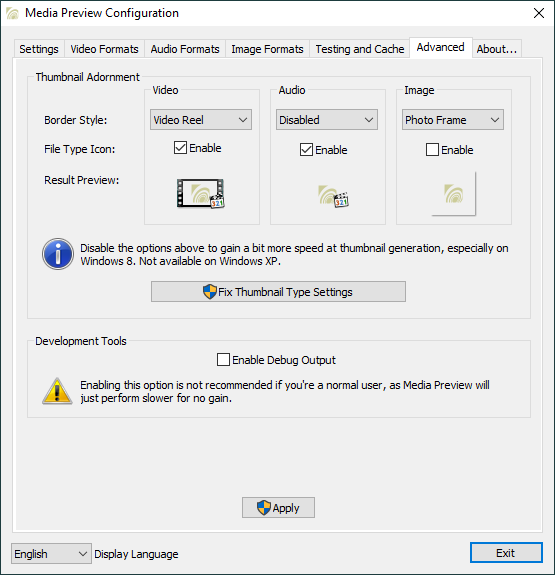
Tab terakhir - Tentang(About) - hanya menampilkan beberapa detail tentang aplikasi Pratinjau Media(Media Preview) .
Apakah Anda tahu cara mudah lain untuk membuat Windows 10 menunjukkan thumbnail file media?
Jangan ragu untuk mencoba Pratinjau Media(Media Preview) dan berbagi dengan kami seberapa baik kerjanya untuk Anda. Jika tidak bekerja seperti yang diharapkan, Anda dapat menggunakan alat ini untuk mengembalikan pengaturan default sistem mengenai thumbnail sebelum mencopot pemasangannya. Kami harap Anda akan menikmati menggunakannya, dan jika Anda mengetahui metode lain yang mudah untuk membuat File Explorer menampilkan thumbnail untuk semua jenis file media yang umum, bagikan dengan kami di komentar di bawah.
Related posts
Cara Mengubah Folder's view template di File Explorer's Windows 10
Cara menghapus atau menyembunyikan pita dari File Explorer di Windows 10
Cara Mengaktifkan File Explorer Dark Theme di Windows 10
Cara Mengubah folder icon di Windows 10 dalam 3 Langkah Mudah
15 cara untuk meningkatkan File Explorer atau Windows Explorer di Windows (semua versi)
Cara terhubung ke FTP server di Windows 10, dari File Explorer
2 cara untuk menghapus People icon dari taskbar di Windows 10
2 cara untuk mengubah bahasa yang digunakan oleh Cortana di Windows 10
Cara Pin ke Start Menu di Windows 10: Panduan Lengkap
Cara menggunakan tampilan File Explorer di Windows 10 seperti pro
Apa itu file ICM? Bagaimana cara menggunakannya untuk menginstal profil warna, di Windows 10?
Desktop.ini - Apa file ini? Mengapa ada dua di desktop saya?
Cara Mengganti Bahasa pada Windows 10: Semua yang perlu Anda ketahui
Cara menghentikan dan mengonfigurasi pemberitahuan aplikasi Windows 10 (Mail, Kalender, Skype, dll)
10 cara untuk mengatur dan mengubah Windows 10 Start Menu
Cara mengatur ulang Cortana di Windows 10
Bagaimana cara masuk ke Windows 10 dengan PIN?Bagaimana cara mengubah login PIN?
Quick Access Toolbar di Windows 10: Semua yang perlu Anda ketahui
5 Cara untuk Klik dua kali dengan satu klik di Windows
Cara mengatur tampilan/tab default untuk Pengelola Tugas Windows 10
